Dù sở hữu cấu hình mạnh, nhưng nhiều máy tính vẫn gặp phải tình trạng giật, lag hoặc giảm FPS một cách bất thường khi chơi game. Một nguyên nhân chính dẫn đến vấn đề này là hiện tượng Bottleneck, hay còn được biết đến với thuật ngữ nghẽn cổ chai.
Nghẽn cổ chai trong máy tính xảy ra như thế nào? Đâu là lý do khiến máy tính gặp phải vấn đề này và có cách nào để giải quyết tình trạng nghẽn cổ chai ở CPU và GPU? Bài viết sau PCMag sẽ giải đáp những thắc mắc này.
Nghẽn cổ chai máy tính là gì?
Hiện tượng bottleneck trong máy tính xuất hiện khi một bộ phận phần cứng không thể theo kịp tốc độ làm việc của các bộ phận khác, dẫn đến việc bộ phận đó trở thành điểm hạn chế hiệu suất, khiến cả hệ thống hoạt động không mượt mà.
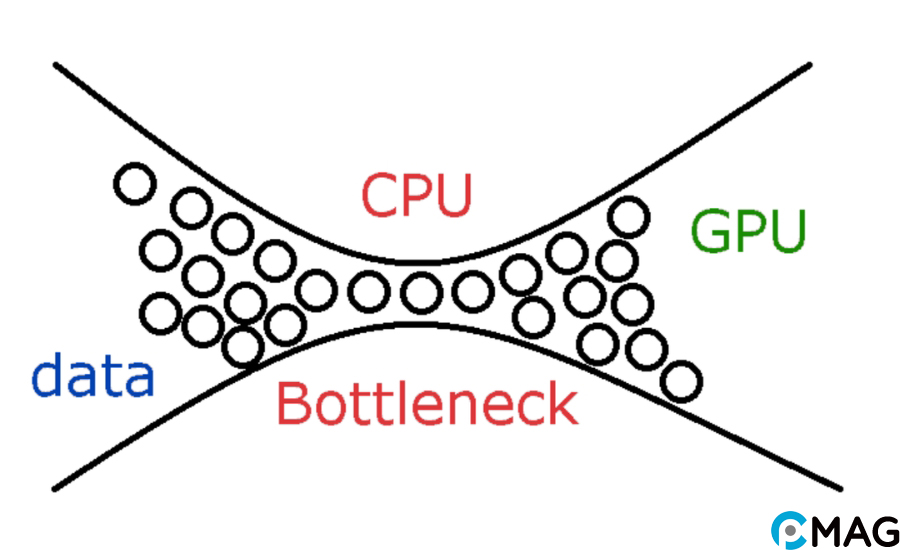
Điều này thường gặp phải khi có sự khác biệt về hiệu suất giữa CPU và GPU (card đồ họa) – hai thành phần chính ảnh hưởng đến chất lượng và hiệu suất khi chơi game.
Có thể hiểu, khi một bộ phận X không đủ mạnh mẽ hoặc nhanh chóng để hỗ trợ bộ phận Y hoạt động ở mức công suất tối đa, điều này sẽ dẫn đến việc hiệu suất tổng thể của máy tính bị hạn chế bởi bộ phận X đó.
Thường thì tình trạng này ít khi xảy ra trên laptop vì cấu hình của chúng đã được các nhà sản xuất thiết kế cân nhắc kỹ lưỡng để tránh mất cân đối hoặc lãng phí tài nguyên trong quá trình hoạt động.
Chẳng hạn, việc sử dụng một card đồ hoạ mạnh mẽ trên một máy tính với CPU và RAM yếu sẽ khiến máy tính không thể khai thác hết khả năng của card đồ hoạ, bởi CPU và RAM không thể xử lý và cung cấp dữ liệu đủ nhanh, làm giảm hiệu năng tổng thể.
Nguyên nhân gây ra nghẽn cổ chai PC
CPU và GPU là hai linh kiện chính thường gây ra tình trạng bottleneck trong máy tính, đồng thời cũng là các yếu tố quan trọng nhất ảnh hưởng đến hiệu suất gaming trên PC.
Chênh lệch hiệu suất giữa CPU và GPU là nguyên nhân chính dẫn đến hiện tượng bottleneck, nhất là trong môi trường chơi game. Mặc dù RAM và ổ lưu trữ (SSD hoặc HDD) cũng có thể góp phần vào vấn đề này, nhưng ảnh hưởng của chúng thường ít nổi bật hơn so với CPU và GPU.
Nghẽn cổ chai CPU
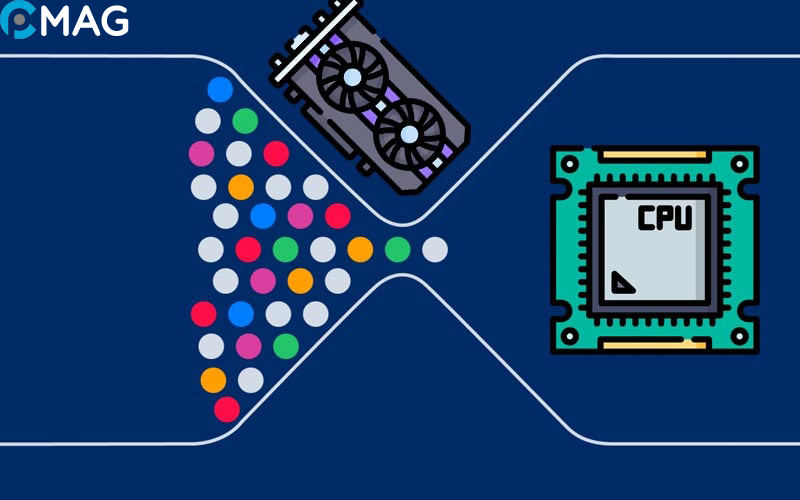
Nghẽn cổ chai CPU xảy ra khi CPU không thể xử lý dữ liệu nhanh bằng GPU, dẫn đến việc CPU hoạt động ở mức cao nhất (100%) trong khi GPU lại không được sử dụng hết công suất. Điều này thường diễn ra khi kết hợp một CPU cũ với một GPU mới hơn.
Trong trường hợp này, CPU không kịp xử lý và chuyển dữ liệu đến GPU một cách kịp thời, khiến cho GPU phải đợi và không làm việc liên tục, làm giảm số khung hình được xuất ra mỗi giây mặc dù khả năng thực sự của GPU cho phép xuất ra nhiều hơn.
Điều này dẫn đến sự giảm sút nghiêm trọng trong số FPS trong quá trình chơi game, gây ra hiện tượng giật, lag, ảnh hưởng tiêu cực đến trải nghiệm người chơi.
Ví dụ:
Trong một cấu hình máy tính có bộ xử lý Intel Core i3 thế hệ thứ 6 kết hợp với card đồ họa NVIDIA GeForce RTX 2080 Super, bạn sẽ chứng kiến hiện tượng bottleneck do CPU. Nguyên nhân là CPU đã lỗi thời so với GPU và không đủ khả năng xử lý hay cung cấp dữ liệu một cách hiệu quả cho GPU RTX 2080 Super.
Do đó, FPS sẽ không ổn định, biến động do GPU phải chờ đợi CPU hoàn thành xử lý dữ liệu đã nhận trước khi tiếp tục gửi dữ liệu mới để xử lý.
Tình trạng sử dụng CPU liên tục ở mức 100% trong khi GPU chỉ hoạt động mạnh mẽ khi nó truyền dữ liệu và giảm hiệu suất khi chờ CPU, cho thấy rõ sự chênh lệch trong hiệu suất giữa CPU yếu và một GPU mạnh.
Nghẽn cổ chai CPU là khi: CPU yếu + VGA mạnh
Nghẽn cổ chai GPU
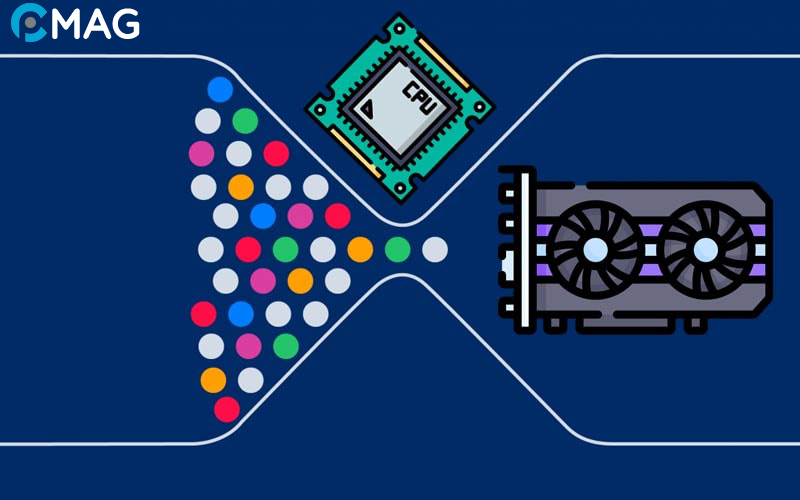
Bottleneck GPU xảy ra khi GPU không kịp xử lý dữ liệu với tốc độ mà CPU cung cấp, điều này trái ngược với hiện tượng nghẽn cổ chai CPU.
Tức là, CPU có khả năng xử lý và gửi dữ liệu nhanh chóng tới GPU, nhưng GPU lại không đủ mạnh để xử lý hiệu quả dữ liệu đó.
Trong tình huống này, GPU sẽ hoạt động ở mức tối đa (100%) trong khi CPU lại được sử dụng rất ít. Điều này thường diễn ra khi một GPU cũ hoặc có hiệu suất thấp được kết hợp với CPU hiện đại hơn.
Ví dụ:
Trong trường hợp một máy tính được trang bị bộ xử lý Intel Core i9 thế hệ thứ 12 và card đồ họa NVIDIA GTX 480, hiệu suất xử lý của GPU không đủ mạnh để phù hợp với hiệu suất của CPU.
GTX 480 sẽ không kịp xử lý dữ liệu ở tốc độ cao mà bộ vi xử lý Intel Core i9 đòi hỏi, dẫn đến hiện tượng bottleneck ở GPU.
Nghẽn cổ chai CPU là khi: CPU mạnh + VGA yếu
Nghẽn cổ chai RAM
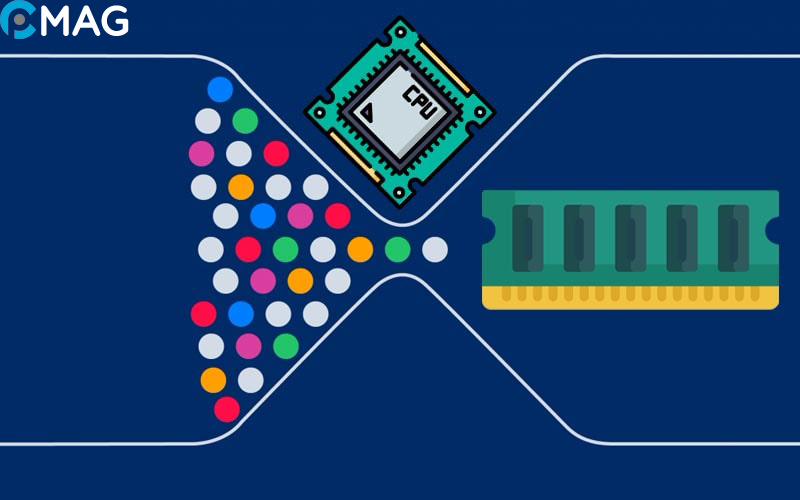
RAM thường không trở thành nguyên nhân chính gây bottleneck trong trải nghiệm chơi game, trừ khi số lượng RAM bạn có không đủ.
Đối với đa số các trò chơi hiện nay, 8GB RAM là mức đầu tiên phù hợp, tuy nhiên 16GB RAM đang dần trở thành chuẩn mực mới. Điều này còn tùy thuộc vào mục đích sử dụng máy tính của bạn, ví dụ, nếu bạn chỉ chơi game thì có thể không cần nhiều RAM bằng trường hợp bạn muốn chơi game, chat trên Discord và lướt web cùng một lúc.
Một cách khác, dung lượng RAM có ảnh hưởng lớn hơn so với tốc độ RAM khi chơi game. Bạn nên xác định xem bo mạch chủ của mình hỗ trợ tốc độ RAM tối đa là bao nhiêu và cố gắng trang bị ít nhất 16GB RAM với Bus phù hợp cho hệ thống của mình.
Nghẽn cổ chai ổ cứng
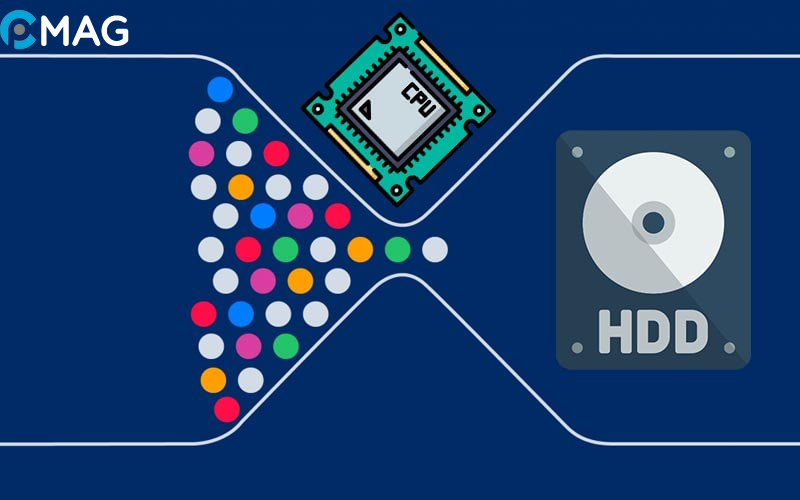
Ổ cứng cũng có thể trở thành nguyên nhân của hiện tượng bottleneck, tuy nhiên, ảnh hưởng của chúng thường không trực tiếp đến hiệu suất đồ họa trong trò chơi mà chủ yếu ảnh hưởng đến thời gian tải game.
Cách tốt nhất để khắc phục điều này là chuyển sang sử dụng ổ SSD hoặc NVMe, giả sử bo mạch chủ của bạn hỗ trợ khe cắm này, để cải thiện tốc độ tải game.
Nghẽn cổ chai màn hình
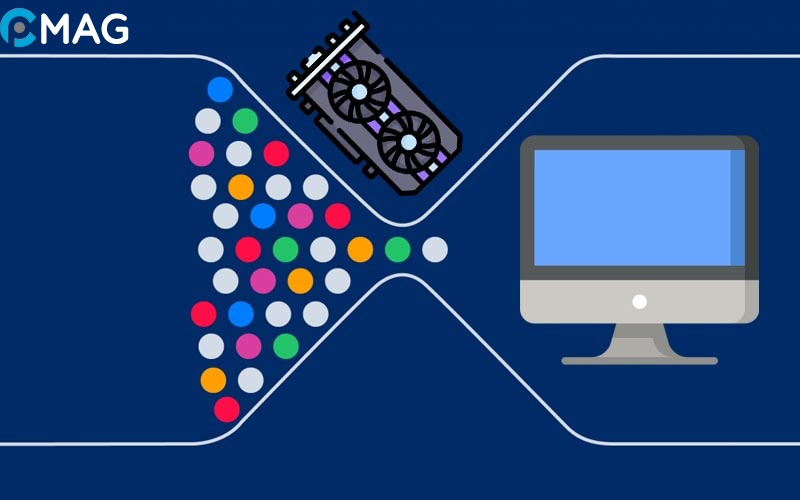
Có thể nghe thấy không quen, nhưng thực sự màn hình cũng có thể trở thành nguyên nhân của hiện tượng bottleneck.
Chẳng hạn, nếu bạn sở hữu một màn hình 60Hz trong khi card đồ họa của bạn có thể phát ra tới 90 khung hình mỗi giây, điều này dẫn đến việc 30 khung hình không được hiển thị. Tuy nhiên, khi sử dụng một màn hình 240Hz, card đồ họa lại không đủ mạnh để phát ra đủ 150 khung hình cần thiết để khai thác hết tiềm năng của màn hình, khiến card đồ họa trở thành bộ phận gây bottleneck.
Nguyên nhân khác
Có thể ngạc nhiên nhưng màn hình cũng có thể là nguyên nhân gây bottleneck.
Giả sử bạn sử dụng màn hình có tần số quét 60Hz nhưng card đồ họa lại có khả năng phát ra 90 khung hình mỗi giây, điều này dẫn đến việc 30 khung hình không được hiển thị. Ngược lại, với một màn hình 240Hz, card đồ họa lại trở nên không đủ khả năng khi bạn cần thêm 150 khung hình mỗi giây để phát huy tối đa hiệu suất của màn hình.
Hướng dẫn kiểm tra nghẽn cổ chai PC
Để kiểm tra hiện tượng bottleneck một cách dễ dàng, bạn có thể sử dụng phần mềm chuyên biệt. Một trang web bạn có thể tham khảo để kiểm tra Bottleneck là PC-builds.com.
Bước 1: Các bạn truy cập vào website: https://pc-builds.com/bottleneck-calculator
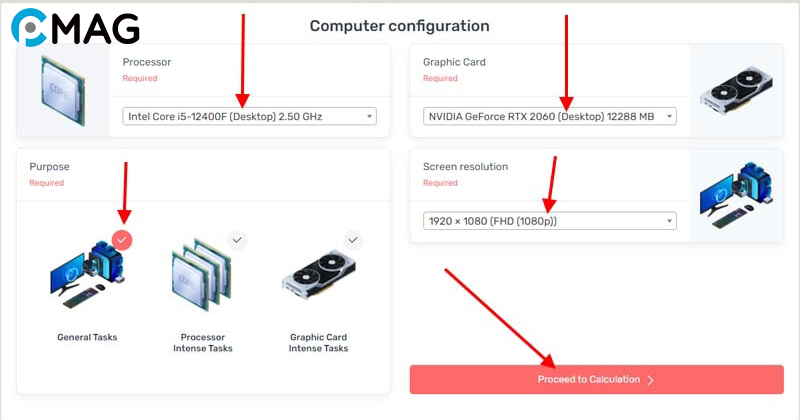
Bước 2: Chọn và điền cấu hình hiện tại của PC: Processor (Bộ vi xử lý), Graphic Card (Card đồ họa) và Screen resolution (Độ phân giải màn hình).
- Ở phần Purpose, bạn có thể chọn General Tasks (các tác vụ chung), Processor Intense Tasks (các tác vụ thiên về CPU) hoặc Graphic Card Intense Tasks (các tác vụ thiên GPU).
- Sau khi đã chọn được cấu hình PC muốn test, nhấn nút Proceed to Calculation để tính toán.
Bước 3: Trong khoảng vài giây, bạn sẽ được xem khi màn hình hiển thị kết quả.
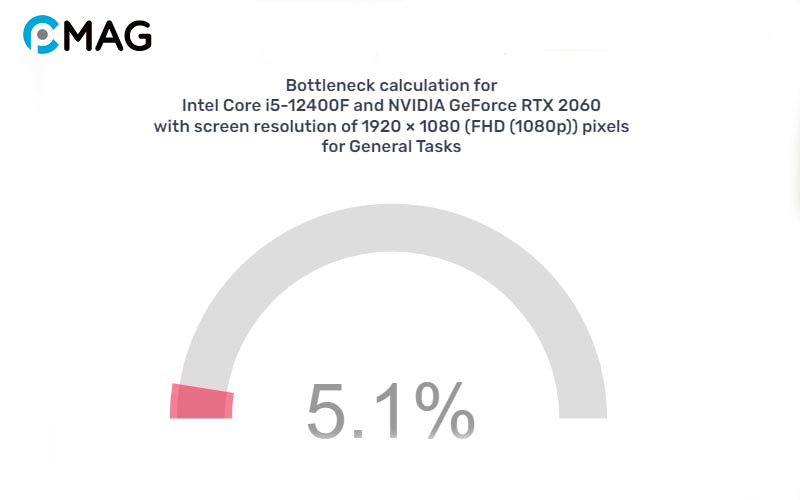
- Mức 0% đến 10%: Không có bottleneck hoặc rất nhẹ, không đáng kể.
- Mức 10% đến 60%: Bottleneck ở mức độ nghiêm trọng, ảnh hưởng tiêu cực đến hiệu suất của hệ thống.
- Mức 60% đến 100%: Bottleneck cực kỳ nghiêm trọng, cần xem xét lại cấu hình của máy.
Hướng dẫn khắc phục nghẽn cổ chai máy tính
Tắt các phần mềm chạy nền
Khi bạn đang chơi game và gặp phải tình trạng giảm FPS bất thường, hãy thử đóng tất cả các ứng dụng chạy ngầm không cần thiết. Việc này sẽ giúp giảm bớt tải trên CPU, bởi lẽ nó không phải xử lý quá nhiều công việc cùng lúc nữa.
Bước 1: Nhấn phím cửa sổ windows, gõ background và chọn Background apps.
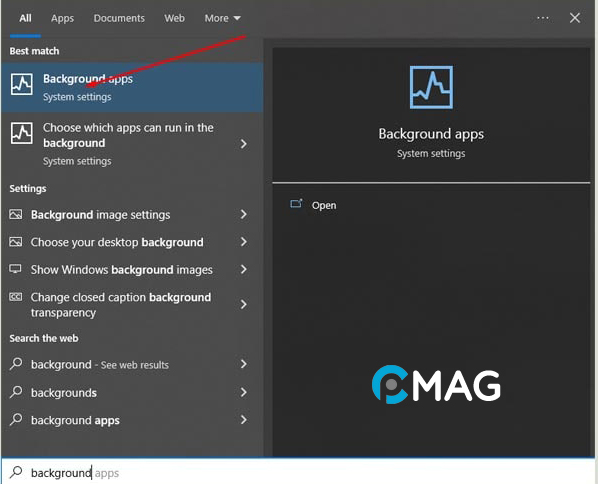
Bước 2: Trong mục “Choose which apps can run in the backgroud“. Các bạn chọn phần mềm mà bạn không muốn chạy nền, sau đó nhấn vào nút bên cạnh để tắt.
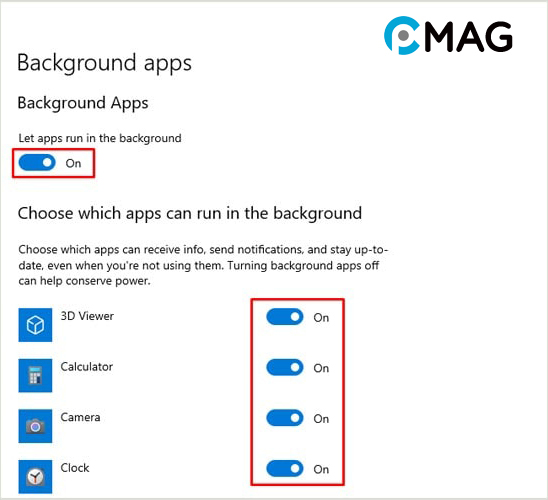
Ngoài ra bạn có thể tắt tất cả chúng bằng cách nhấn vào nút bên dưới phần Let apps run in the background.
Dọn rác ổ cứng
Bước 1: Nhấn phím cửa sổ windows, gõ Disk cleanup và nhấn Enter.
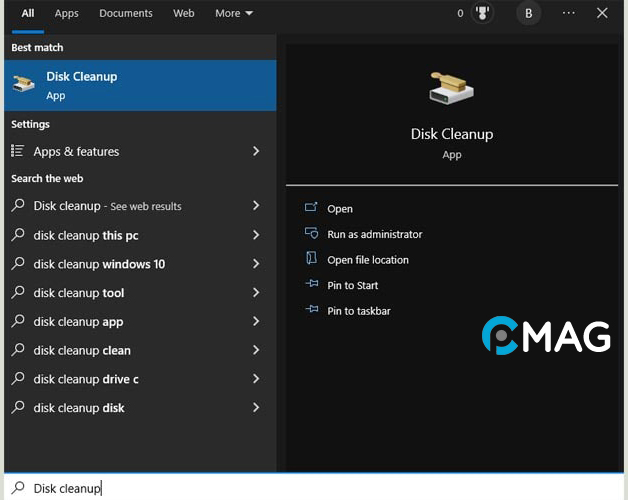
Bước 2: Chọn ổ đĩa cần dọn dẹp.
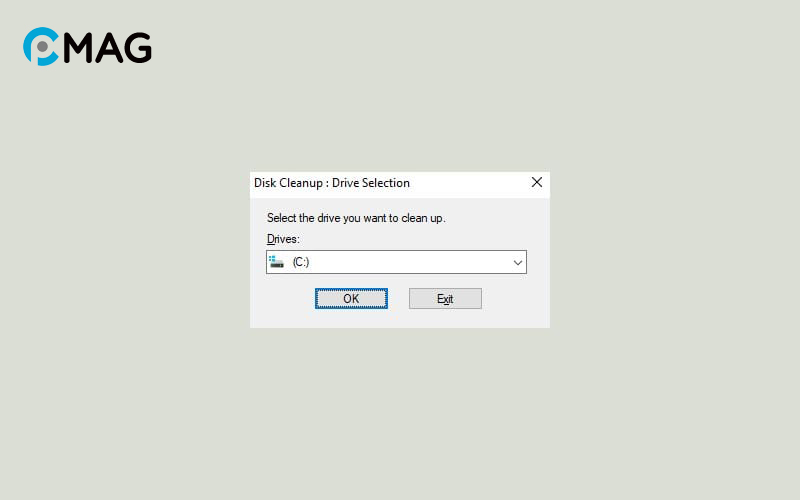
Bước 3: Cửa sổ mới hiện ra, tích chọn tất cả những tệp tin không dùng đến và nhấn OK để xóa.
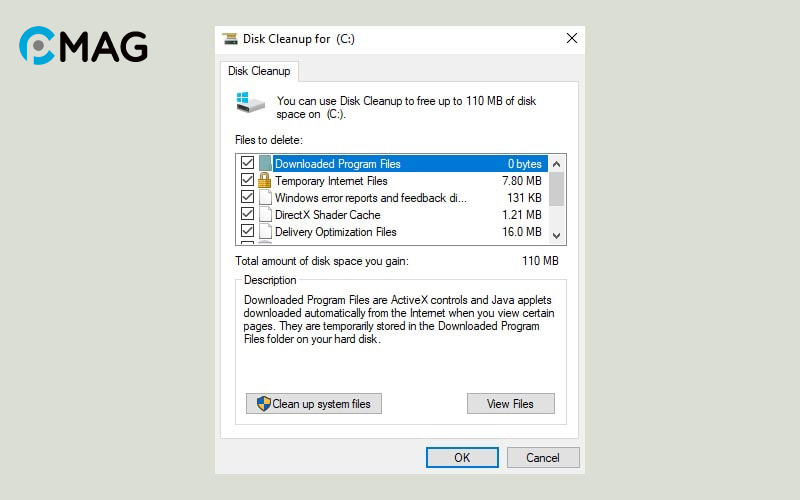
Bước 4: Tiếp theo nhấn vào nút Clean up system files -> chọn ổ.
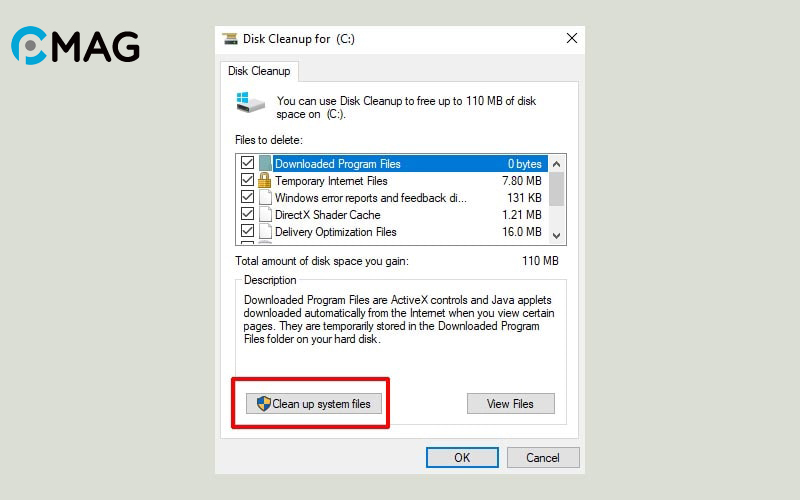
Bước 5: Chọn tất cả những file không cần thiết và nhấn OK để xóa.
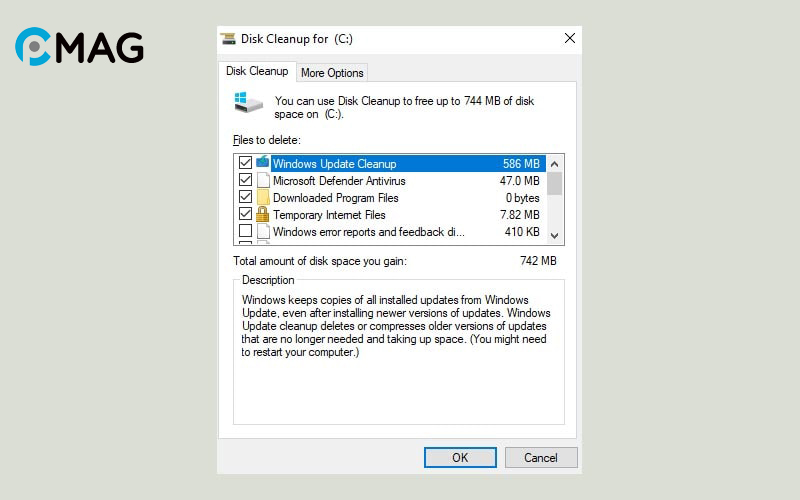
Cập nhật hệ thống
Bước 1: Nhấn tổ hợp phím Windows + I để mở màn Settings.
Bước 2: Chọn Update & Security.
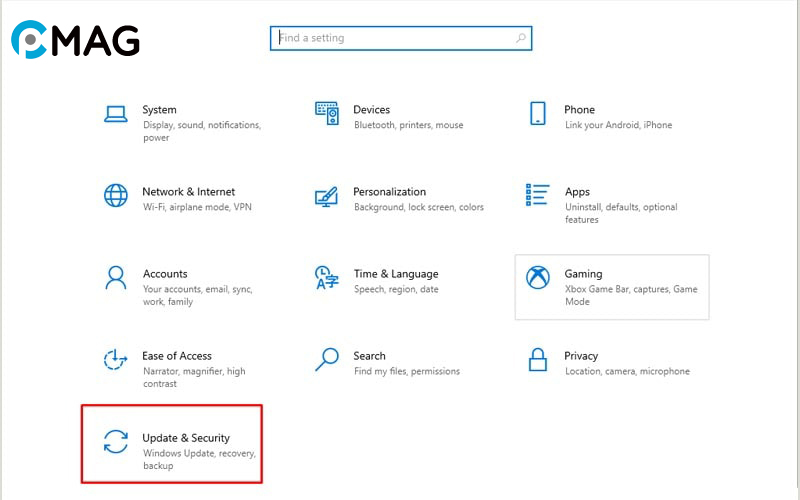
Bước 3: Nhấn nút Check for updates để tải các bản cập nhật mới nhất và cài đặt.
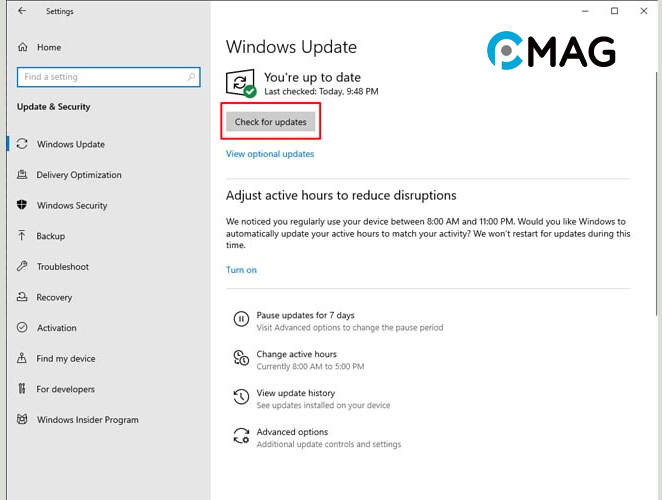
Thay thế linh kiện gây ra sự cố
Để giải quyết vấn đề nghẽn cổ chai CPU, bạn có thể cân nhắc việc nâng cấp lên một CPU mới, hiện đại hơn và phù hợp hơn với hiệu suất của GPU.
Tương tự, nếu gặp phải tình trạng bottleneck ở GPU, việc nâng cấp lên một GPU mới, mạnh mẽ hơn để đồng bộ với hiệu suất của CPU là một giải pháp hiệu quả.
Việc nâng cấp CPU, GPU, RAM hoặc ổ cứng để đảm bảo sự cân đối về hiệu suất giữa các thành phần có thể giải quyết được tình trạng bottleneck ở một mức độ nào đó.
Những câu hỏi thường gặp
Nghẽn cổ chai có ảnh hưởng gì đến máy tính?
Bottleneck xảy ra khi lượng dữ liệu được chuyển qua một phần của hệ thống bị hạn chế, làm giảm tốc độ xử lý và hiệu suất tổng thể.
- Tốc độ xử lý giảm: Khi lượng dữ liệu chuyển động bị cản trở, CPU buộc phải chờ đợi để xử lý dữ liệu tiếp theo, làm chậm quá trình xử lý.
- Hiệu suất tổng thể suy giảm: Bottleneck nếu xảy ra liên tục có thể làm giảm hiệu suất của toàn bộ hệ thống, khiến máy tính hoạt động kém hiệu quả.
- Khó khăn khi chạy ứng dụng đòi hỏi cao: Một máy tính gặp phải bottleneck có thể gặp khó khăn trong việc chạy mượt các ứng dụng nặng như trò chơi điện tử hay phần mềm đồ họa.
- Tăng nhiệt độ hoạt động: CPU hoạt động quá tải do bottleneck có thể khiến nhiệt độ tăng cao, dẫn đến tình trạng quá nhiệt và nguy cơ hư hại cho máy.
Laptop có bị nghẽn cổ chai không?
Laptop cũng có thể gặp phải vấn đề bottleneck tùy vào đặc điểm cấu hình và cách sử dụng.
Khi laptop có cấu hình không mạnh mẽ hoặc đang xử lý đồng thời nhiều ứng dụng đòi hỏi tài nguyên lớn, rất có thể sẽ xuất hiện bottleneck, khiến máy hoạt động kém hiệu quả, gặp phải hiện tượng đơ, lag trong quá trình chơi game hoặc khi thực hiện các công việc nặng.
Cải thiện tình trạng bottleneck trên laptop có thể bằng cách tối ưu hóa hệ thống, chẳng hạn như đóng các ứng dụng không cần thiết, nâng cấp phần cứng, hoặc sử dụng phần mềm tối ưu hóa để tăng cường hiệu suất.
